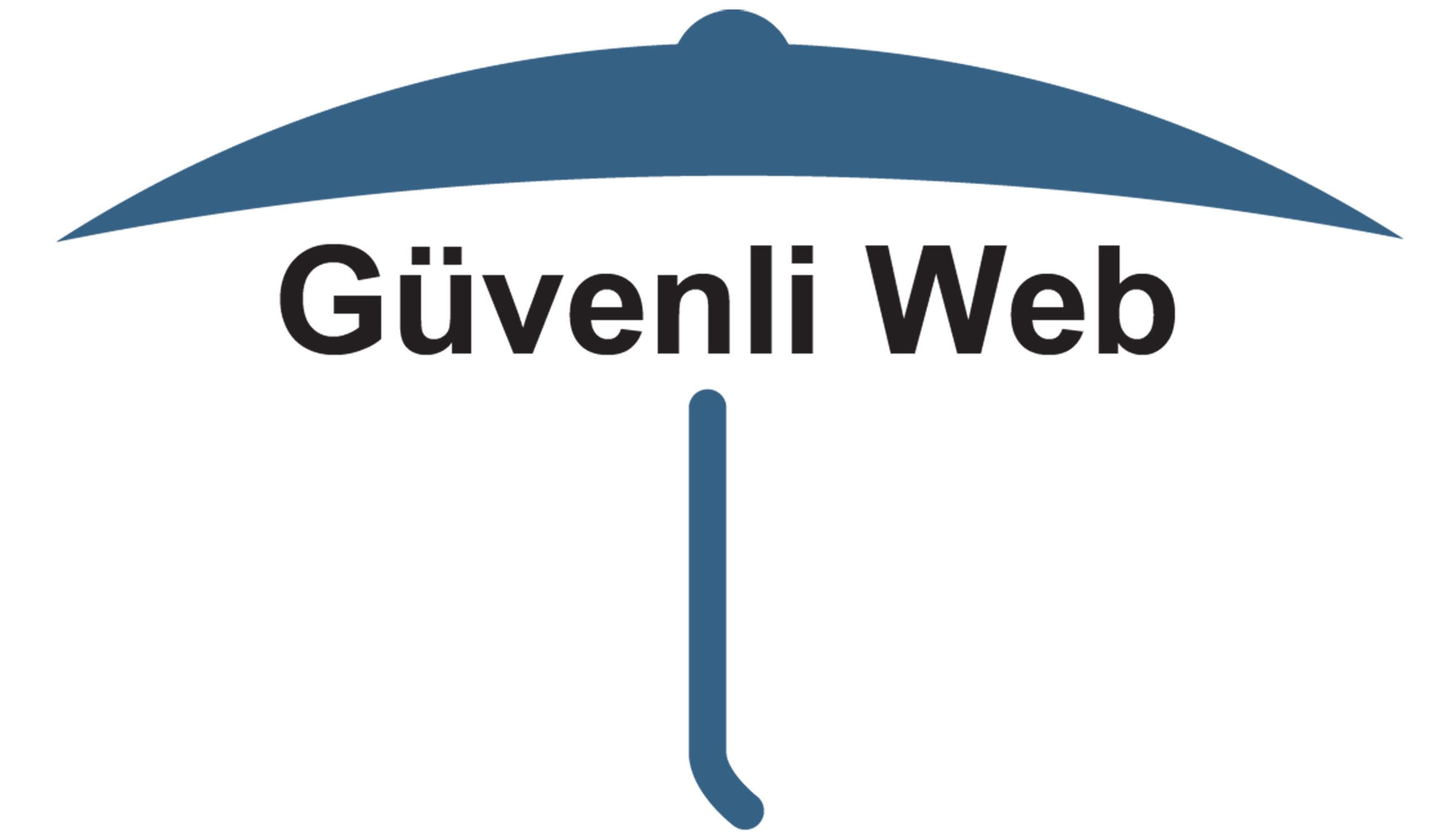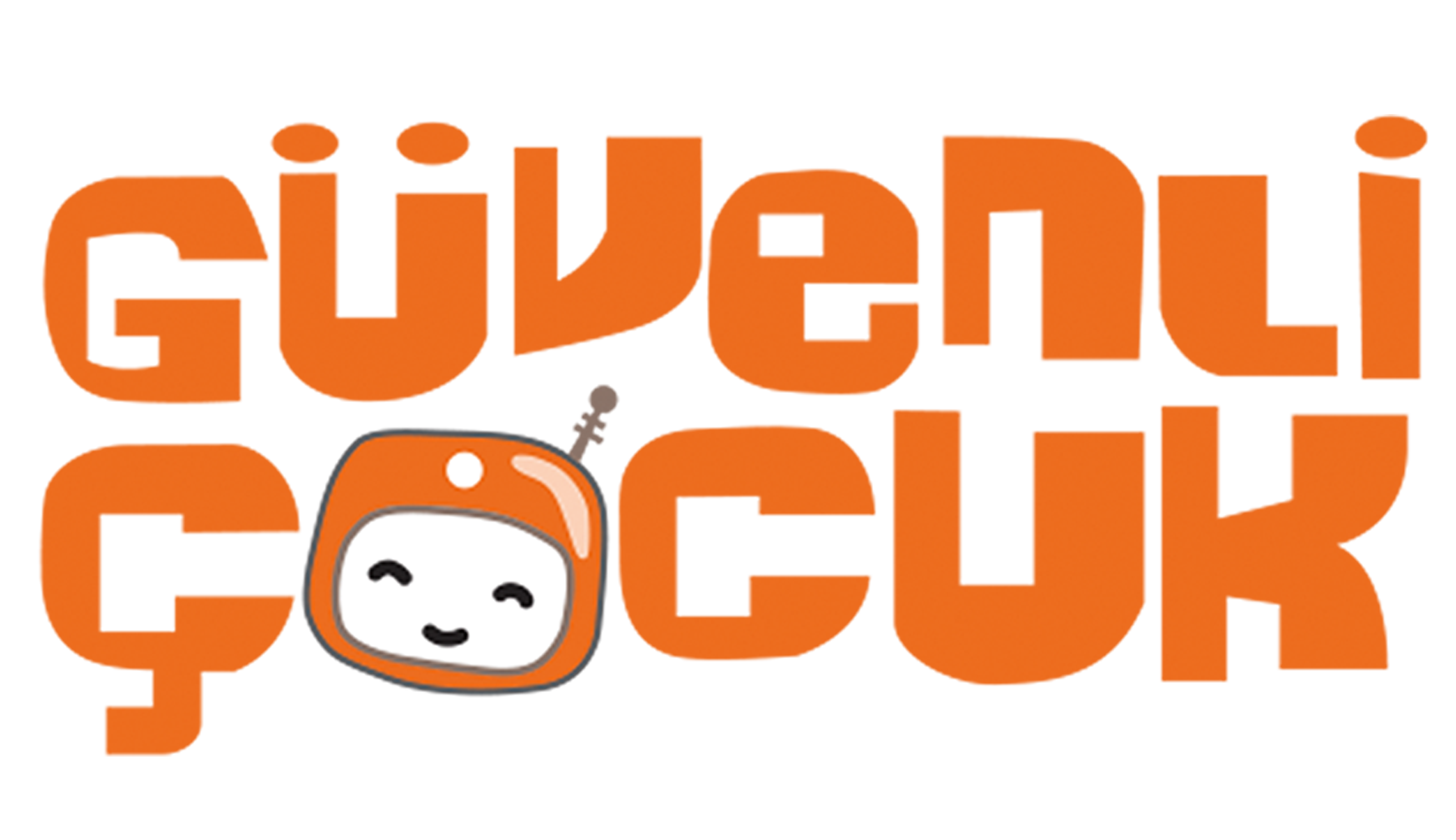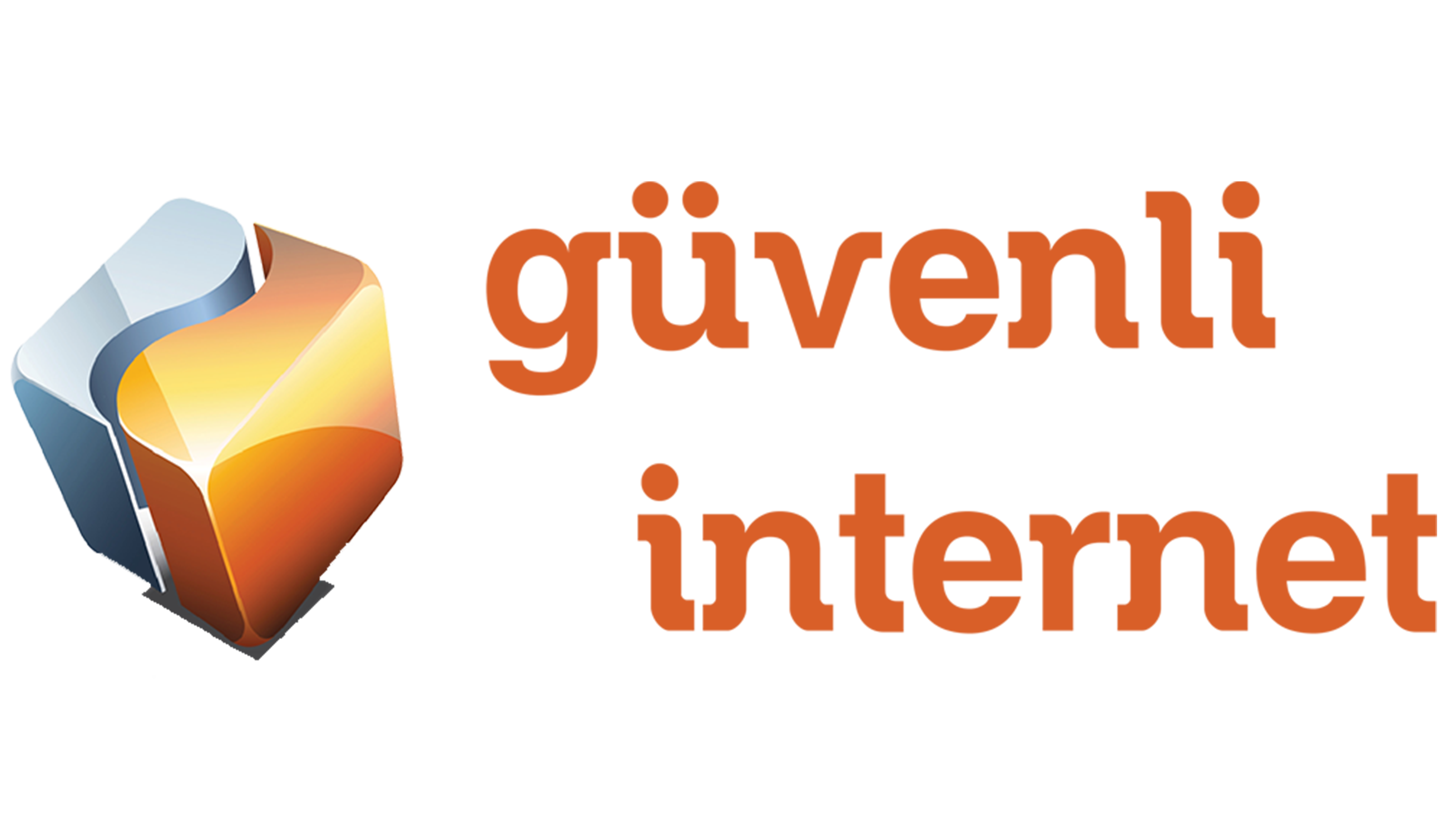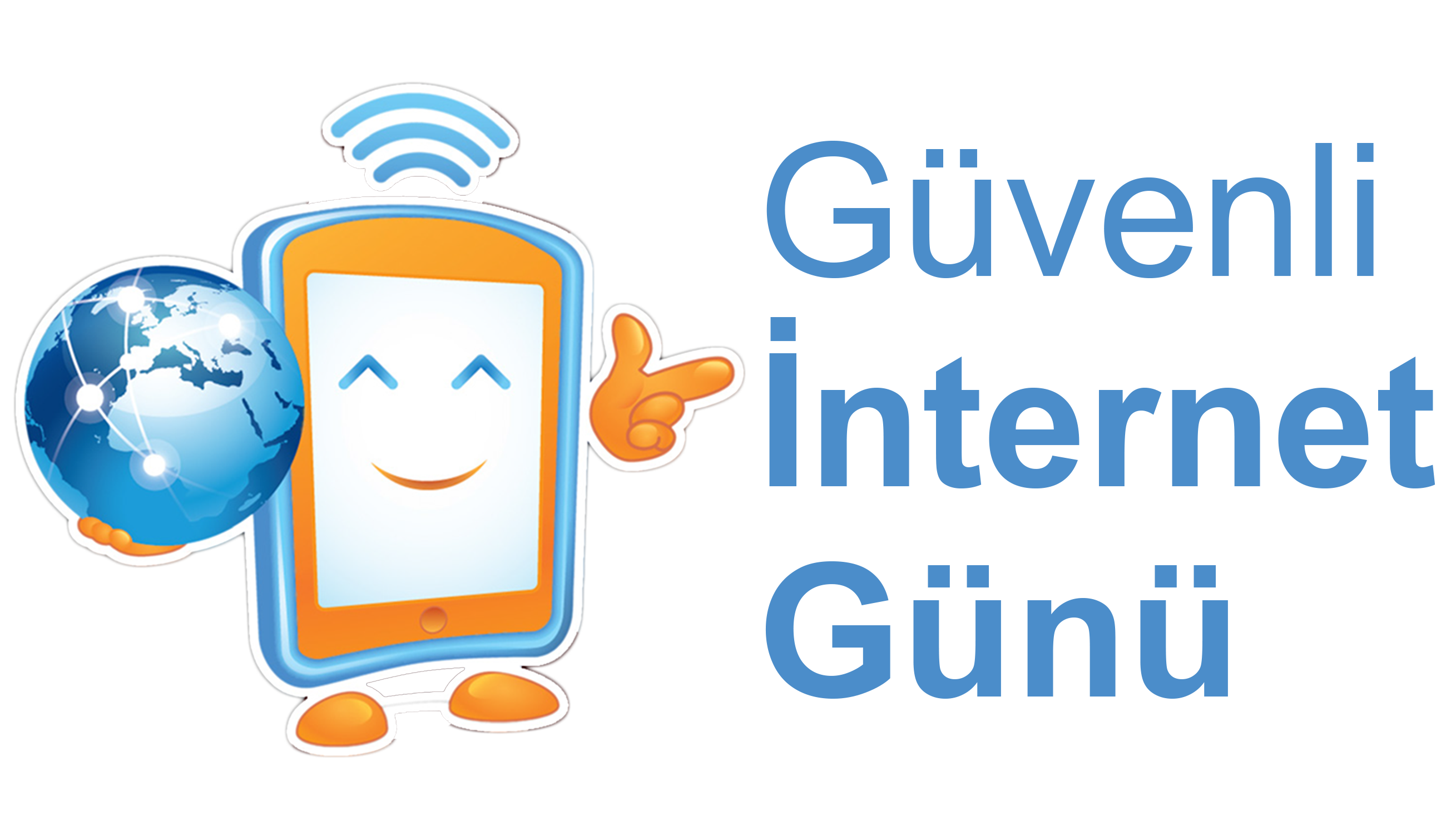STEAM
Steam Destek Kullanım Kılavuzu

Ön Bilgi
"Uygunsuz İçerik" kısıtlaması, çocuğunuzun oyunlar sırasında veya diğer içeriklerde uygunsuz veya yaşlarına uygun olmayan materyallere erişimini engellemek için kullanılır.
"Çevrimiçi Oyun" kısıtlaması, çocuğunuzun çevrimiçi oyun oynama yetkisini ve erişimini kontrol etmenizi sağlar. Bu özellik, çocuğunuzun internet üzerinden diğer oyuncularla etkileşimde bulunduğu oyunların kontrolünü ele almanıza yardımcı olur. Ebeveynler, çocuklarının oyun deneyimini güvende tutmak ve olumsuz etkilerden korumak için bu kısıtlamaları kullanabilirler.
"Silahlar ve Şiddet, Kan ve Nefret" kısıtlaması, Steam ebeveyn denetimlerinde, çocuğunuzun oynayabileceği oyunların içerdiği şiddet, kan, nefret içeren veya olgun içeriklerle ilgili sınırlamaları belirtir. Bu tür bir kısıtlama, çocuğunuzun yaşına uygun olmayan veya ebeveynler tarafından istenmeyen içeriklere erişmesini engellemek için kullanılır.
Ebeveyn Kontrolü Ayarlarını Kullanma
Aile Görünümü
Aile Görünümü ile Steam, kendi kurallarını birlikte kendileri koymak isteyen ebeveynlere ve ailelere bir yöntem sunmaktadır. Bir hesabın belirli bir içerik kümesine ve özelliklere erişimini sınırlandırmak için Aile Görünümü'nü kullanabilirsiniz. Aile Görünümü ile Steam mağazası, kütüphane, topluluk ve arkadaşlar içeriğine ve özelliklere olan erişim, bir PIN numarası girişi gerektirilerek kontrol edilebilir.
Aile Görünümü'nü Kurmak
Sizi, çocuğunuzla birlikte bir Steam hesabı oluşturmaya teşvik ediyoruz. Steam'de kullanılmasını istemediğiniz özellikler varsa, Aile Görünümü aracılığıyla bunların kullanılmasını engelleyebilirsiniz. Aynı zamanda çocuklarınızın sizin Steam hesabınızı paylaşmalarını yeğlerseniz, kendi Steam hesabınızdaki Aile Görünümü'nü de etkinleştirmeyi seçebilirsiniz. Lütfen Steam platrformunda uygulamasından veya Steam internet sitesinde şu adımları izleyin:
Aile Görünümü'nü Steam istemcisinden etkinleştirmek için:
- Çocuğunuzun kullanacağı Steam hesabına giriş yapın.
- Menü çubuğunda yer alan Steam menüsüne tıklayın.
- Ayarlar seçeneğini açın.
- Açılan pencerenin sol tarafında yer alan "Aile" sekmesine gidin.
- Aile Görünümü sihirbazını başlatmak için "Aile Görünümü" bölümünden "Yönet"e tıklayın.
- PIN korumalı Aile Görünümü'nde erişilebilir olmasını istediğiniz içerik ve özellikleri seçerek sihirbazı ilerletin.
- Bir kurtarma e-postası belirleyin. Not: Bu, hesapla ilişkili e-posta adresinden farklı olabilir.
- Yeni PIN numaranızı seçin ve onaylayın.
- Ardından hesabınızla ilişkili e-posta adresine bir onaylama kodu gönderilir.
- Kurulumu tamamlamak için gelen kodu girin.
Aile Görünümü'nü Steam internet sitesinden etkinleştirmek için:
- Çocuğunuzun kullanacağı Steam hesabına giriş yapın.
- İnternet sitesinin sağ üst köşesindeki kullanıcı hesabı adına tıklayın.
- Hesap detayları seçeneğine tıklayın.
- "Aile Ayarları" başlığına kadar aşağı kaydırın.
- Aile Görünümü sihirbazını başlatmak için "Aile Görünümü'nü Yönet"e tıklayın.
- PIN korumalı Aile Görünümü'nde erişilebilir olmasını istediğiniz içerik ve özellikleri seçerek sihirbazı ilerletin.
- Bir kurtarma e-postası belirleyin. Not: Bu, hesapla ilişkili e-posta adresinden farklı olabilir.
- Yeni PIN numaranızı seçin ve onaylayın.
- Ardından hesabınızla ilişkili e-posta adresine bir onay kodu gönderilir.
- Kurulumu tamamlamak için gelen kodu girin.
Aile Kütüphanesi
Eğer bir hesabın kütüphanesindeki içeriğin sadece belirli bir kısmına erişim izni vermeyi seçerseniz, hesabınızın kütüphanesinde Aile Oyunları adında yeni bir grup yer alacaktır. Aile oyunları, Aile Görünümü modu etkinken erişimine izin verilmiş oyunlardır.
Bu listeye oyun eklemek ve listeden oyun çıkarmak için önce Aile Görünümü'nü devre dışı bırakmalısınız:
- Hesaba giriş yapın.
- Aile Görünümü simgesini seçin.
- Aile Görünümü PIN numarasını girin ve Aile Görünümü'nden çıkın.
Şimdi oyunu iki yöntemden birini kullanarak onaylayabilirsiniz:
- Kütüphaneden oyunu bulun ve üzerinde sağ tıklayarak Yönet > "Aile Oyunlarına Ekle/Aile Oyunlarından Kaldır" seçeneklerinden birini seçin.
- Ayarlar kısmında yer alan Aile sekmesine gidin ve "Aile Görünümü" bölümünde "Yönet"e tıklayarak Aile Görünümü sihirbazını yeniden çalıştırın. Bu size "Aile Oyunları" grubundan oyunları kaldırma veya gruba oyun ekleme seçeneğini sunacaktır. Seçiminizi tamamladıktan sonra Aile Görünümü'ne geri dönmek için Aile Görünümü simgesini seçin ve seçiminizi onaylayın.
Aile Görünümü Seçeneklerini Değiştirmek
Aile Görünümü seçeneklerini değiştirmek için:
- Hesaba giriş yapın.
- Aile Görünümü simgesini seçin.
- Aile Görünümü PIN numarasını girin ve Aile Görünümü'nden çıkın.
- Steam Ayarlar menüsünü açın.
- Açılan pencerenin sol tarafında yer alan "Aile" sekmesine gidin.
- Aile Görünümü sihirbazını yeniden başlatmak için "Aile Görünümü" bölümünden "Yönet"e tıklayın.
- Aile modundaki yeni içerik ve özellikleri seçmek için Aile Görünümü ayarlar sihirbazındaki adımları takip edin. Aynı zamanda eskisi ile aynı bırakabileceğiniz veya değiştirebileceğiniz bir PIN numarası seçmeniz istenecek.
Aile Görünümü'nü Devre Dışı Bırakmak
Kendinizin veya çocuğunuzun hesabından Aile Görünümü'nü kaldırmak için:
- Aile Görünümü'nden çıkın.
- Steam Ayarlar menüsünü açın.
- Açılan pencerenin sol tarafında yer alan "Aile" sekmesine gidin.
- Aile Görünümü bölümünden "Yönet"e tıklayıp "Aile Görünümü'nü Devre Dışı Bırak"ı seçin. Bir sonraki pencerede seçiminizi onaylayın.
Böylelikle hesaptaki tüm kısıtlamalar devre dışı kalacaktır. Gelecekte Aile Görünümü'nü yeniden etkinleştirmek isterseniz, Ayarlar kısmındaki "Aile" sekmesini yeniden ziyaret edin ve bir kez daha Aile Görünümü sihirbazındaki adımları takip edin. Eğer ileride bu özelliği devre dışı bırakıp sonra tekrar etkinleştirirseniz, seçili olan tercihleriniz aynen kalacaktır.
Daha detaylı bilgi için lütfen kendi sayfasını ziyaret ediniz.